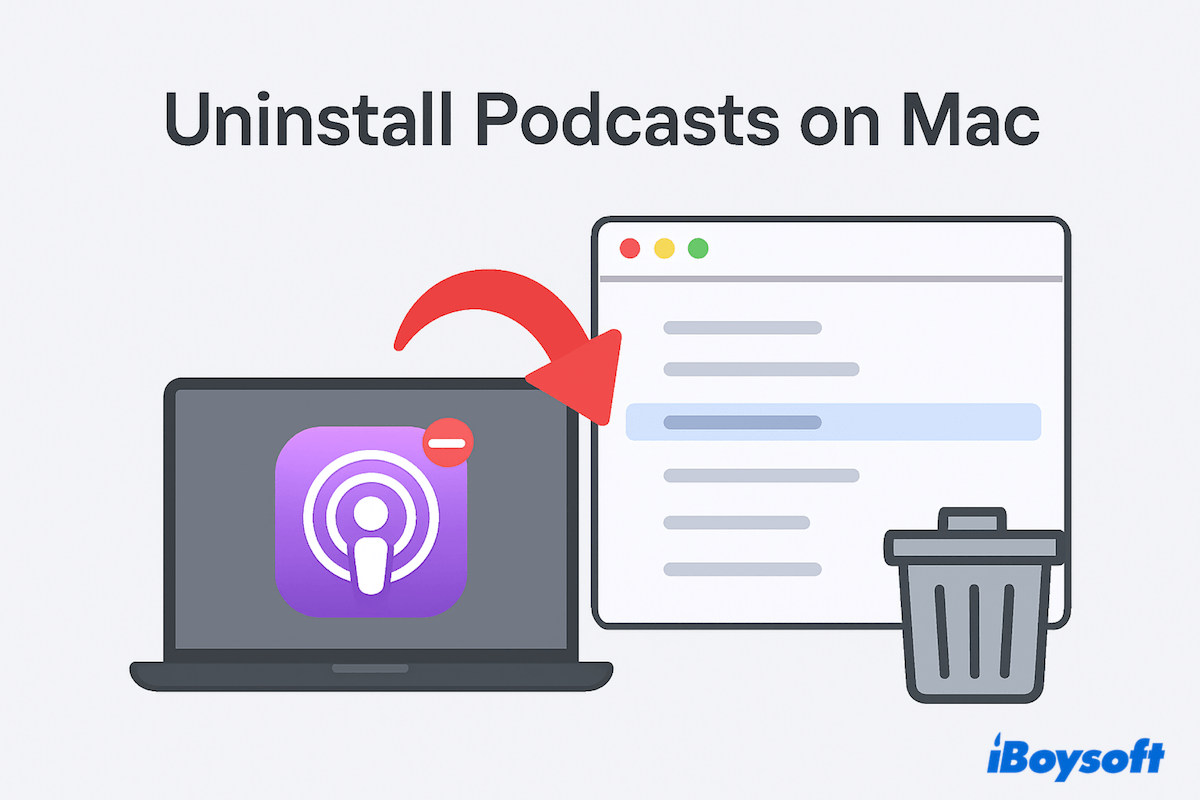Podcastsアプリは、お気に入りの番組を発見し、購読し、聴くために設計されたすべてのMacにデフォルトでインストールされています。一部のユーザーにとっては便利ですが、多くのMacユーザーは不要だと感じ、スペースを節約したり、システムを整理するために削除したいと考えています。
MacにPodcastはいらないので、メモリをたくさん消費しています。MacからPodcastsアプリを削除する方法を教えてください。-discussion.apple.com
Podcasts、Music、TVアプリなどのアプリをMacから削除できますが、どうやって実現できますか?-reddit.com
直接MacでPodcastsアプリをアンインストールできないのはなぜですか?問題は、Podcastsがシステムアプリであり、サードパーティ製のアプリケーションほど簡単にアンインストールできないということです。幸いなことに、Appleが承認した調整方法から、高度なTerminalの方法まで、MacからPodcastsアプリを管理したり完全に削除したりするのに役立つアプローチがいくつかあります。
MacからPodcastsをアンインストールする方法
要するに、これらを使用してMacでPodcastsをアンインストールできます:
| 最善のオプション:Podcastsを非表示にして無効化します。 |
| スペースが必要な場合:エピソードを削除します。 |
| 完全に削除したい場合:Terminalを使用しますが、リスクが伴います。 |
# 1 Appleが承認した安全な方法
システムファイルに手を加えることなくPodcastsの邪魔をやめたい場合、Appleはいくつかの安全なオプションを提供しています。
注意: いくつかの手順は、アプリのバージョンによってわずかに異なる場合がありますが、プロセスは同じ方法で機能します。
- ドックとサイドバーからPodcastsを削除する: ドックのPodcastsアイコンを右クリックして終了し、Optionsを選択してDockから削除します。
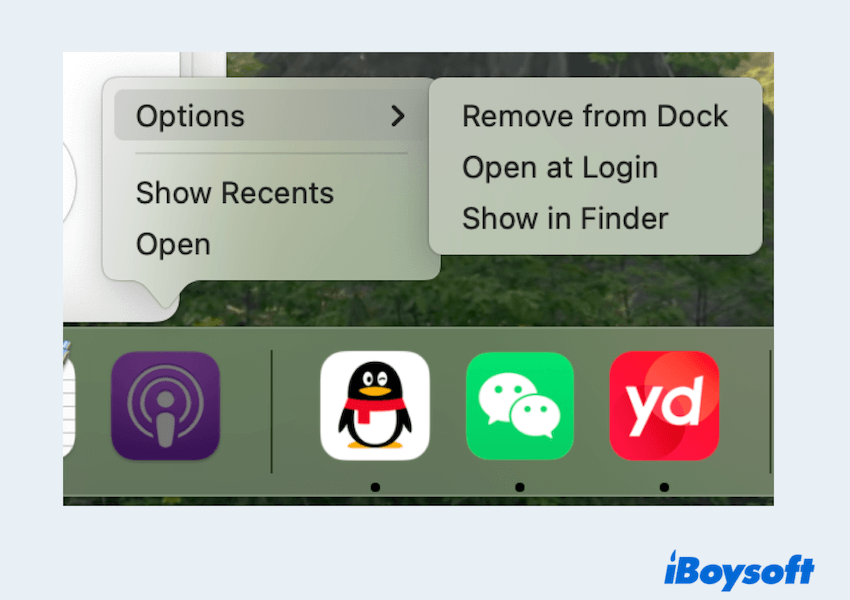
- Finderを開いて、Finder > 設定 > サイドバーに移動し、Podcastsのチェックを外して非表示にします。
- Podcastsを起動して設定に移動し、自動ダウンロードを無効にするために矢印をクリックします。
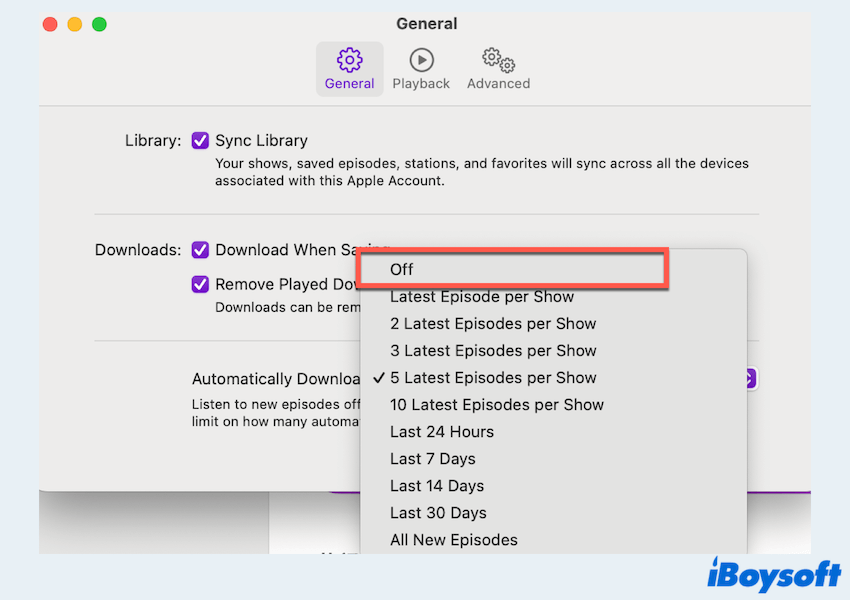
- Appleメニュー > システム設定 > 通知 > Podcastsに移動し、それらをオフに切り替えます。
- Launchpad内のフォルダにPodcastsアプリをドラッグするか、Screen Time > アプリ制限で制限します。
この方法は、システムの安定性を危険にさらすことなくPodcastsを取り除きます。
# 2 ターミナルを使用した高度で複雑な方法
Podcastsを完全に削除することを決意した人は、Macのターミナルを使用することができます。macOS Recovery Modeで System Integrity Protection(SIP) を無効にする必要があり、システムファイルを変更することが含まれるため、不安定性を引き起こす可能性があります。注意して自己責任で進んでください。
- Macを再起動し、再起動する際にすぐにCommand + Rキーを押してmacOS Recoveryモードにブートします。
- 上部のメニューバーから、ユーティリティ > ターミナルをクリックします。
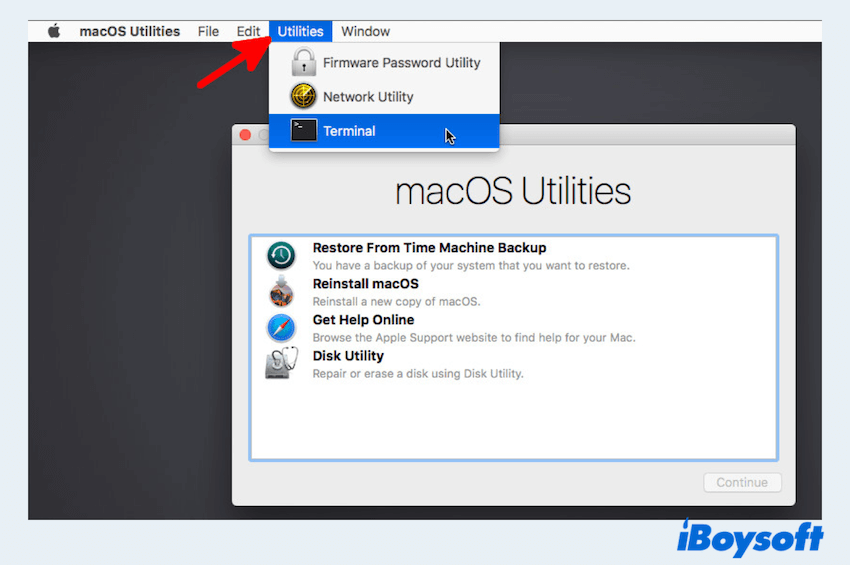
- ターミナルウィンドウでcsrutil disableと入力してEnterキーを押します。
- SIPが無効になったというメッセージが表示され、Macを通常通り再起動します。
- Finder > Applications > Utilities > Terminalを開きます。
- sudo rm -rf /Applications/Podcasts.appと入力し、パスワードを求められたら管理者パスワードを入力します。
- 再びmacOS RecoveryモードにMacを再起動します。
- csrutil enableを実行してEnterキーを押します。
これでPodcastsが削除されます。将来のmacOSアップデートにより再インストールされる可能性があることに注意してください。PodcastsをMacでアンインストールしたいユーザーを助けるためにこの投稿を共有してください。
アプリを完全に削除するための優れたアンインストーラー
Macでアプリをアンインストールするためのより使いやすいソリューションをお探しの方は、 Macでアプリをアンインストール、CleanMyAppを検討してください。このオールインワンアンインストーラーは、以下を支援します:
- 頑固なアプリとその隠されたファイルを削除します。
- アンインストール後の残りのシステムジャンクをクリーンアップします。
- 数回のクリックで貴重なディスクスペースを解放します。
- 使いやすくスタートしやすい軽量ツール。
- 無数のライブラリフォルダーでの徒労な検索から時間と労力を節約します。
手作業方法とは異なり、CleanMyAppはシステム保護を無効にすることなく徹底的で安全な削除プロセスを保証します。ダウンロードしてお試しください~
最終的な考え
MacからPodcastsをアンインストールするのは簡単ではありませんが、システムアプリケーションであるため、複数のオプションがあります。ほとんどのユーザーにとって、Dockから削除し、ダウンロードを停止し、アプリを非表示にするといったApple承認の方法が十分でしょう。上級ユーザーはターミナルに深入りすることができます。
他の行き詰まったアプリに対しては、完全な削除のためにCleanMyAppを使用してください。
MacでPodcastsをアンインストールする際のFAQ
- QMac でダウンロードした Podcast を削除する方法
-
A
Podcasts アプリを開き、ライブラリを開き、エピソードを右クリックし、ダウンロードを削除を選択します。
- QMac でアンインストールできないアプリを取り除く方法
-
A
それをゴミ箱にドラッグします。もしそれがシステムアプリの場合は、ターミナルやCleanMyApp のようなサードパーティのアンインストーラを使用します。
- Qなぜ Podcasts、Music、Apple TV などを Mac から削除できないのか?
-
A
それらは macOS に組み込まれたシステムアプリであり、macOS はそれらが削除されないように保護しています。進んだターミナルの方法を使用しない限り、それらを隠したり無効にすることしかできません。